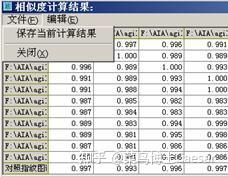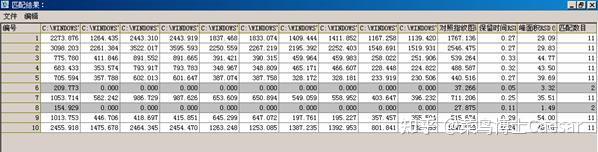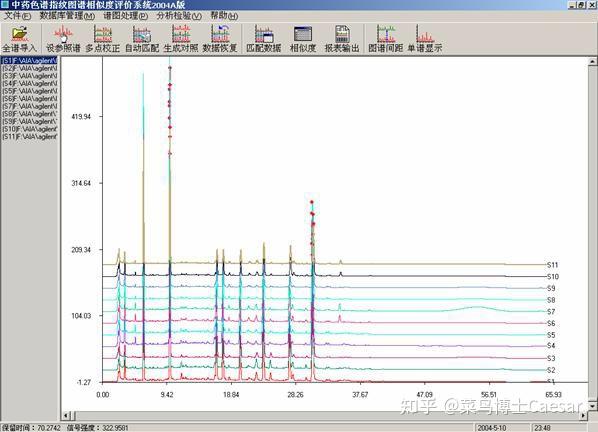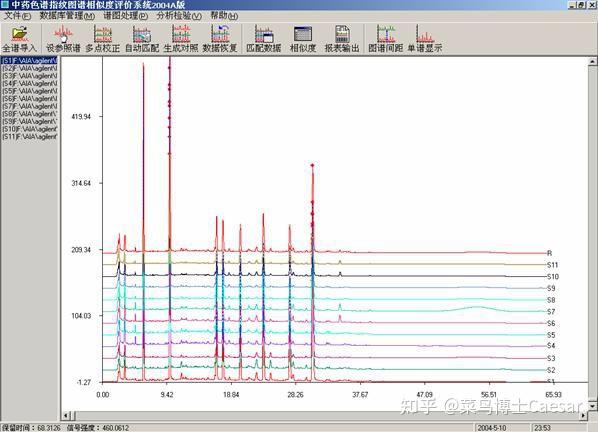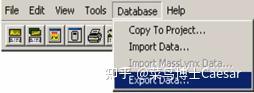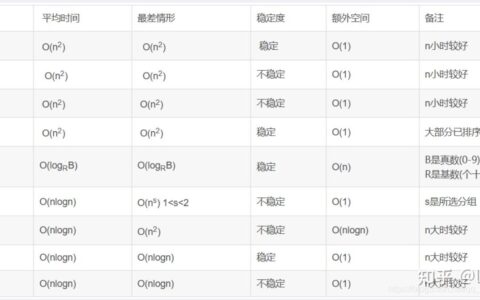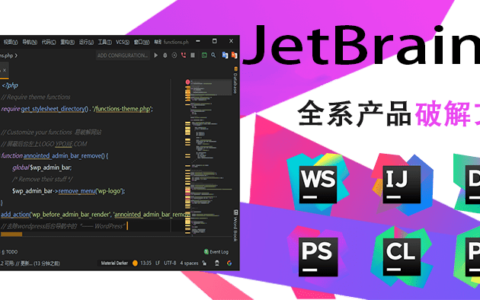中药色谱指纹图谱相似度评价系统的操作规范 中药色谱指纹图谱相似度评价系统的操作规范(版本 2004 A)SOP of Similarity evaluation system for chromatographic fingerprint of TCM(Version 2004 A)目 录一、 软件系统的功能简介:二、 附录1:附常用色谱工作站AIA(*.cdf)格式文件的导出三、 附录2:本软件涉及术语的注释,新增功能和常见问题及解答 如有疑问请: 一. 简介1.版本介绍:本软件系统包括两个应用版本:研究版(2004 A)和检验版(2004 B)。研究版主要用于科学研究工作,具有生成 对照图谱功能。检验版侧重于色谱指纹图谱的检验工作,功能简化,不具有生成对照图谱的功能。2.系统运行环境要求:(1). 最低配置:CPU主频533 MHz以上,内存64M,硬盘剩余最小空间100M,操作系统Windows 98以上,屏幕分辨 率800×600。(2). 推荐配置:PVI以上CPU,内存128M,硬盘空间20G,操作系统Windows 2000以上,屏幕分辨率1024×768二. 安装方法 setup.exe后,进入安装程序,如果无其他特殊需要,可以直接下一步至安装结束。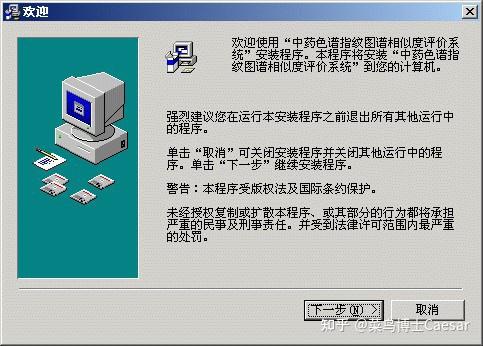

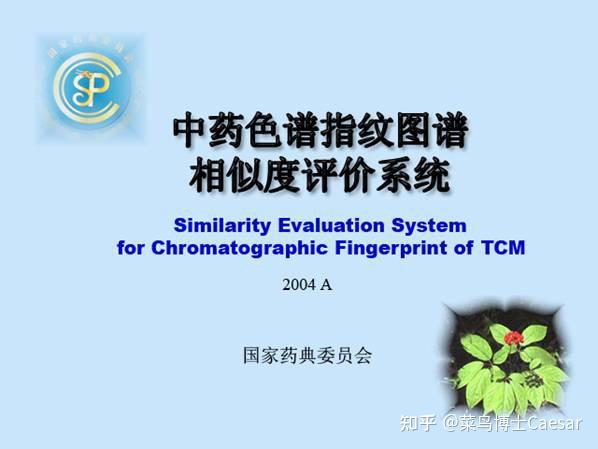
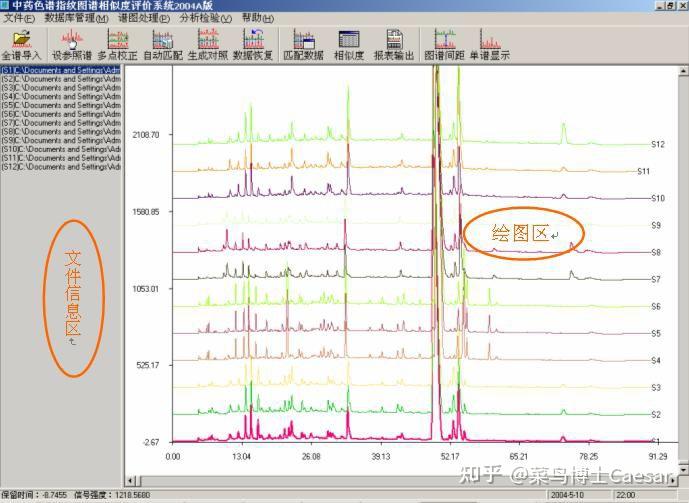




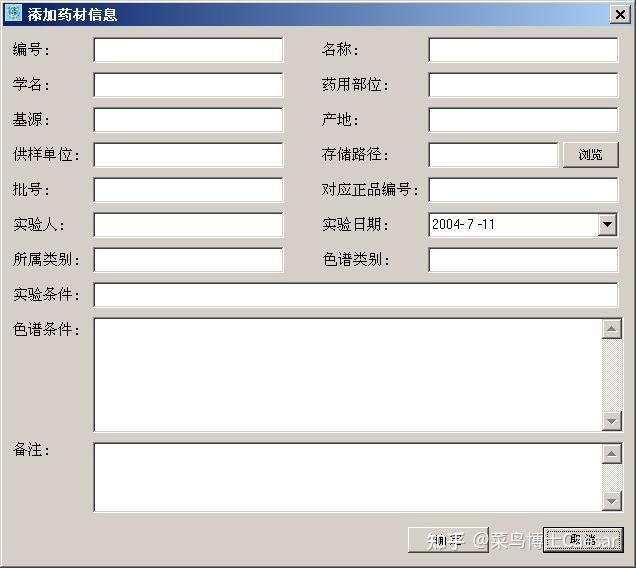
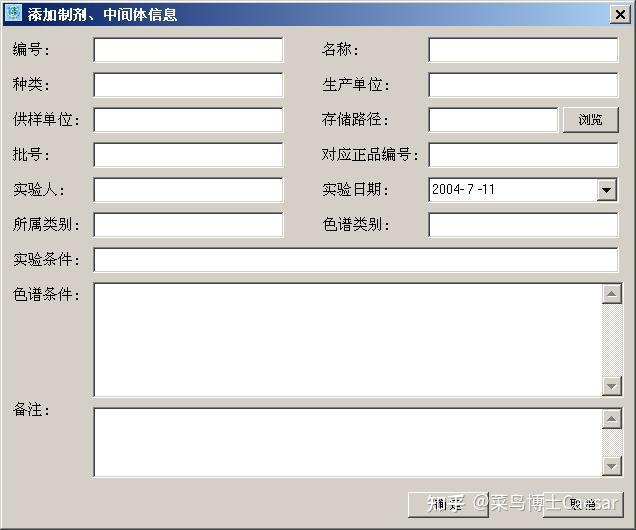
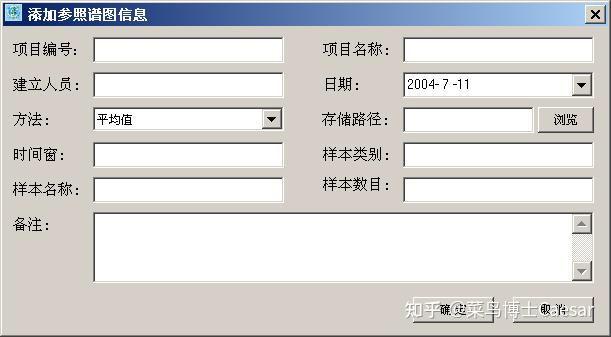





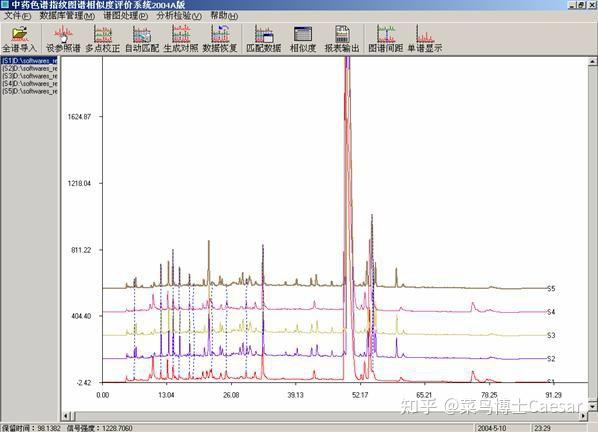
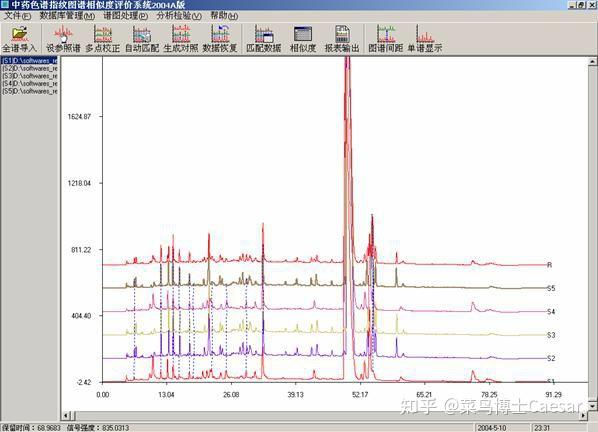
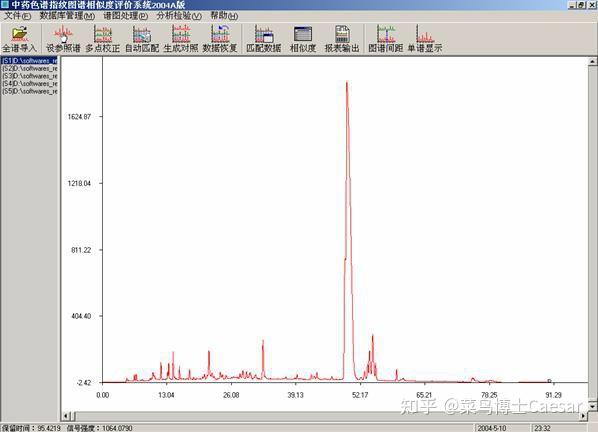
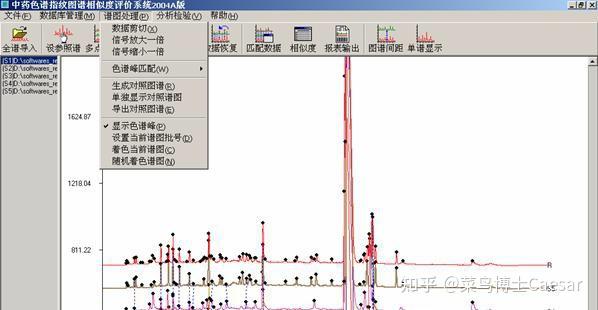

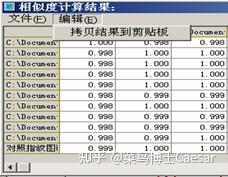
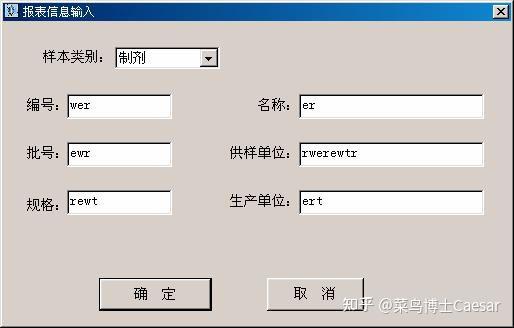
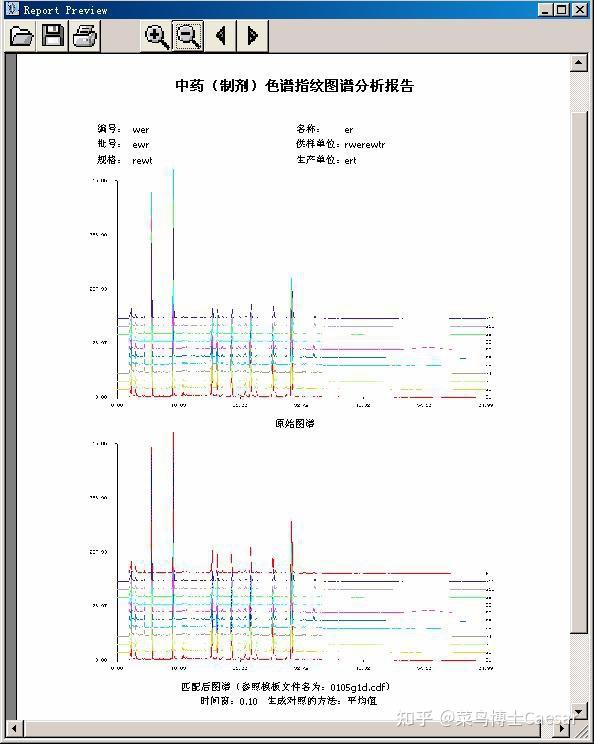
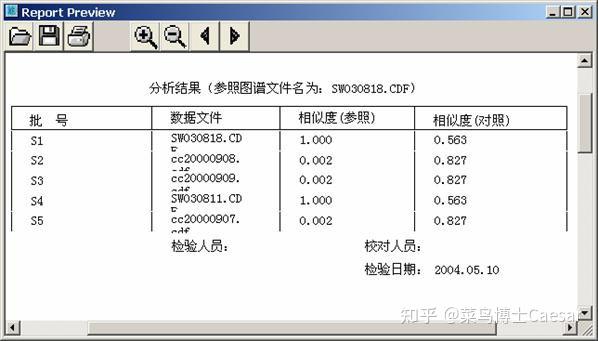

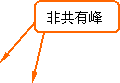
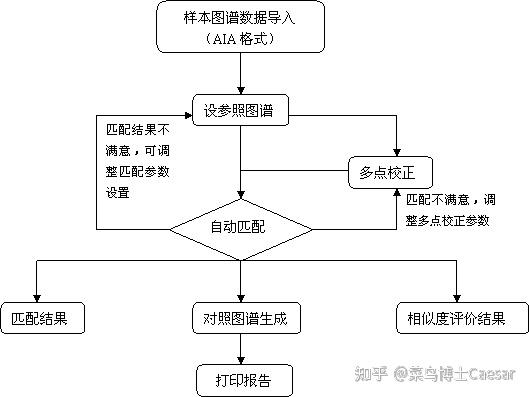
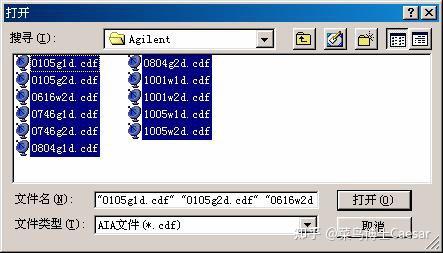
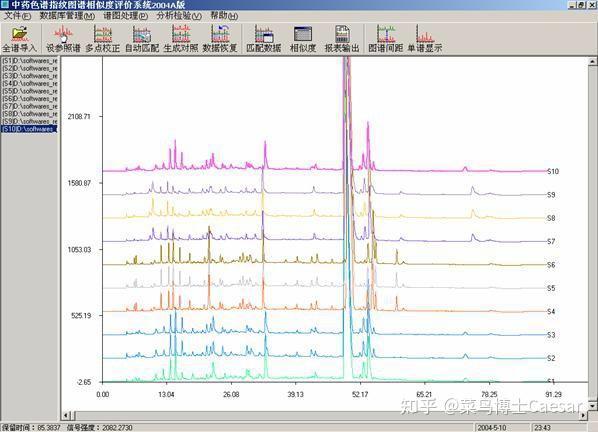

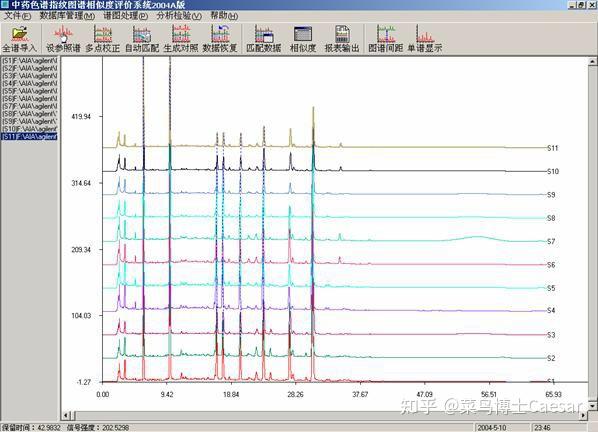

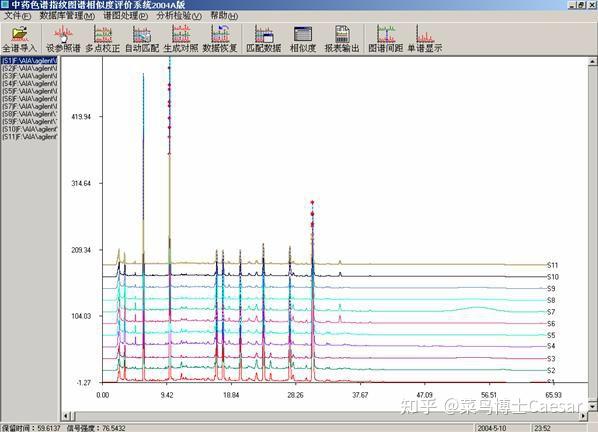


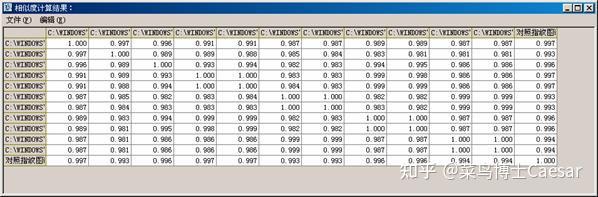
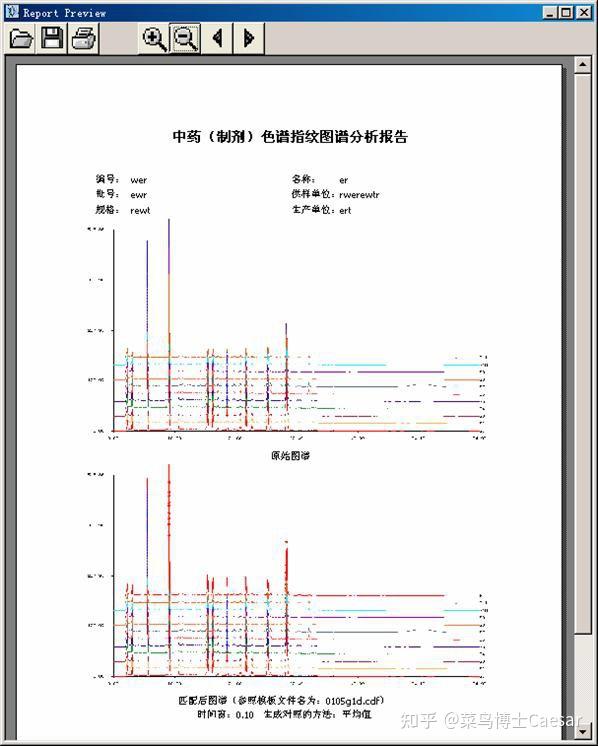
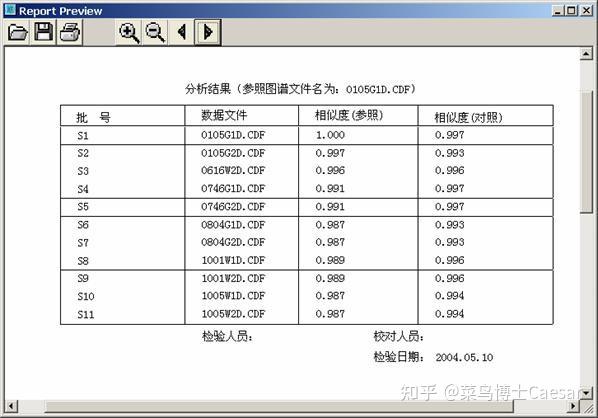
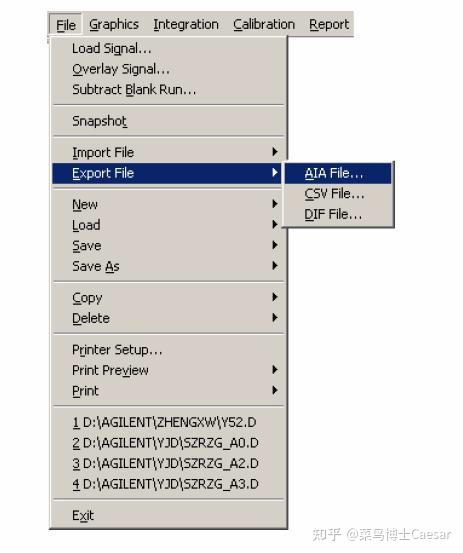
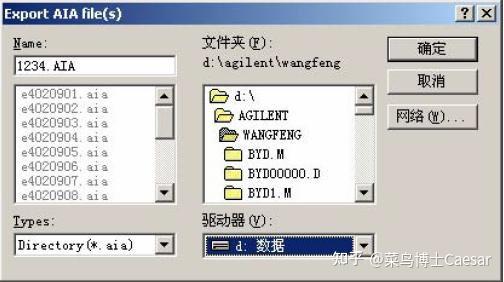
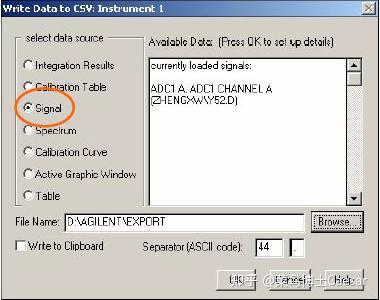
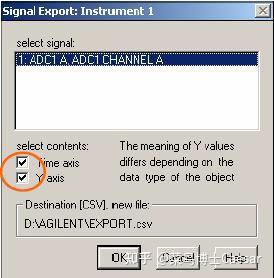
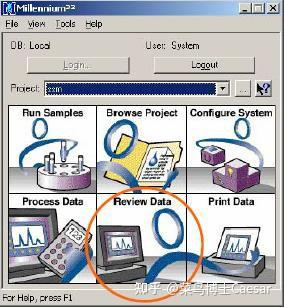
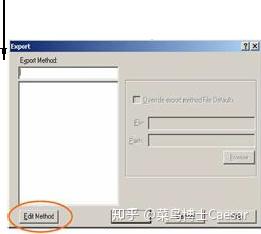
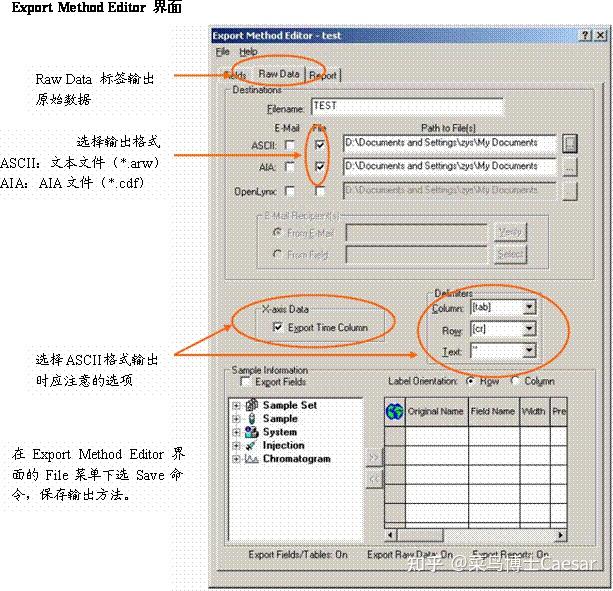
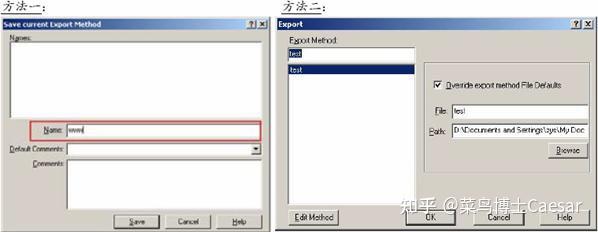

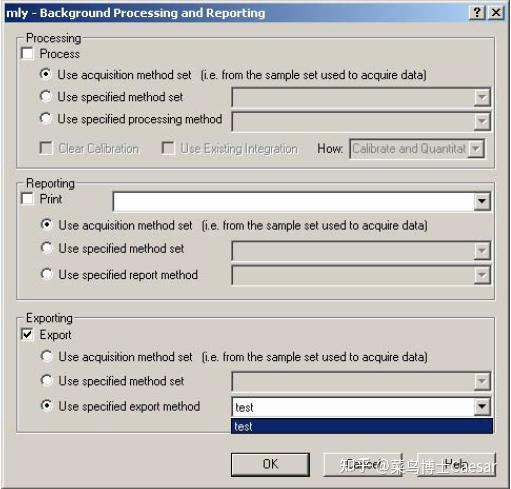
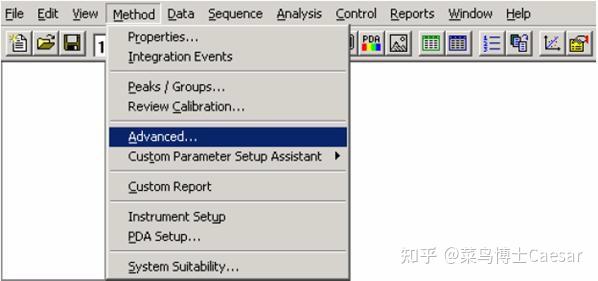
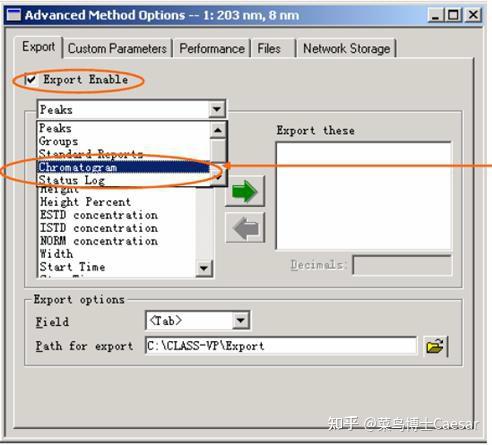
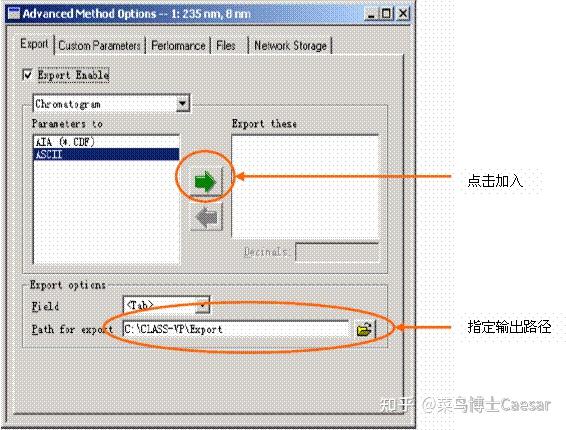
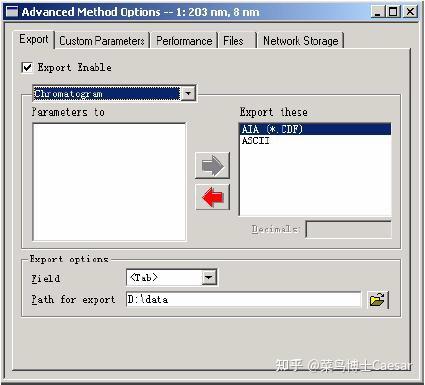


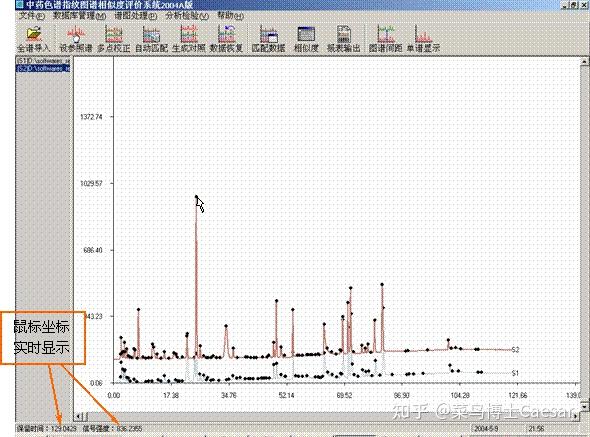

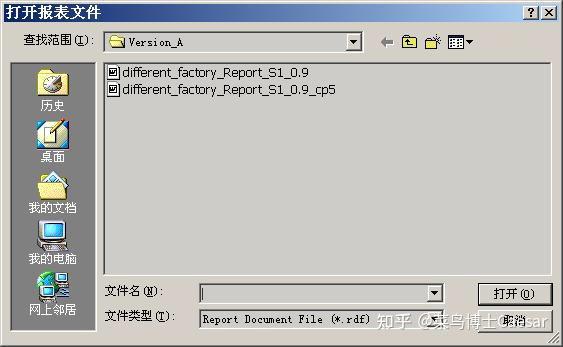

2024最新激活全家桶教程,稳定运行到2099年,请移步至置顶文章:https://sigusoft.com/99576.html
版权声明:本文内容由互联网用户自发贡献,该文观点仅代表作者本人。本站仅提供信息存储空间服务,不拥有所有权,不承担相关法律责任。如发现本站有涉嫌侵权/违法违规的内容, 请联系我们举报,一经查实,本站将立刻删除。 文章由激活谷谷主-小谷整理,转载请注明出处:https://sigusoft.com/63547.html